ubantu下关于linux命令合集
ubantu下linux的命令与操作
1、熟悉linux目录是学习linux非常必要的第一步
linux目录结构:
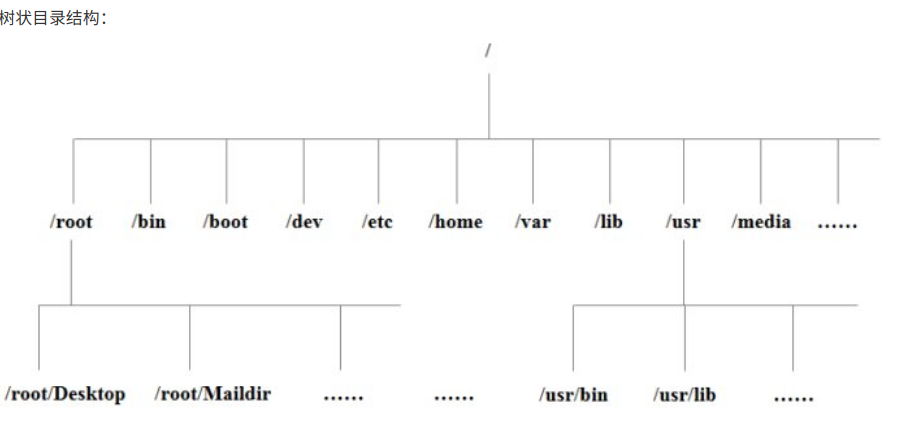
linux目录:
- /:根目录,一般根目录下只存放目录,在Linux下有且只有一个根目录。所有的东西都是从这里开始。
- /bin、/usr/bin: 可执行二进制文件的目录,如常用的命令ls、tar、mv、cat等。
- /boot:放置linux系统启动时用到的一些文件,如Linux的内核文件:/boot/vmlinuz,系统引导管理器:/boot/grub。
- /dev:存放linux系统下的设备文件,访问该目录下某个文件,相当于访问某个设备,常用的是挂载光驱 mount /dev/cdrom /mnt。
- /etc:系统配置文件存放的目录,不建议在此目录下存放可执行文件,重要的配置文件有 /etc/inittab、/etc/fstab、/etc/init.d、/etc/X11、/etc/sysconfig、/etc/xinetd.d。
- /home:系统默认的用户家目录,新增用户账号时,用户的家目录都存放在此目录下,~表示当前用户的家目录,~edu 表示用户 edu 的家目录。
- /lib、/usr/lib、/usr/local/lib:系统使用的函数库的目录,程序在执行过程中,需要调用一些额外的参数时需要函数库的协助。
- /lost+fount:系统异常产生错误时,会将一些遗失的片段放置于此目录下。
- /mnt: /media:光盘默认挂载点,通常光盘挂载于 /mnt/cdrom 下,也不一定,可以选择任意位置进行挂载。
- /opt:给主机额外安装软件所摆放的目录。
- /proc:此目录的数据都在内存中,如系统核心,外部设备,网络状态,由于数据都存放于内存中,所以不占用磁盘空间,比较重要的目录有 /proc/cpuinfo、/proc/interrupts、/proc/dma、/proc/ioports、/proc/net/* 等。
- /root:系统管理员root的家目录。
- /sbin、/usr/sbin、/usr/local/sbin:放置系统管理员使用的可执行命令,如fdisk、shutdown、mount 等。与 /bin 不同的是,这几个目录是给系统管理员 root使用的命令,一般用户只能"查看"而不能设置和使用。
- /tmp:一般用户或正在执行的程序临时存放文件的目录,任何人都可以访问,重要数据不可放置在此目录下。
- /srv:服务启动之后需要访问的数据目录,如 www 服务需要访问的网页数据存放在 /srv/www 内。
- /usr:应用程序存放目录,/usr/bin 存放应用程序,/usr/share 存放共享数据,/usr/lib 存放不能直接运行的,却是许多程序运行所必需的一些函数库文件。/usr/local: 存放软件升级包。/usr/share/doc: 系统说明文件存放目录。/usr/share/man: 程序说明文件存放目录。
- /var:放置系统执行过程中经常变化的文件,如随时更改的日志文件 /var/log,/var/log/message:所有的登录文件存放目录,/var/spool/mail:邮件存放的目录,/var/run:程序或服务启动后,其PID存放在该目录下。
2、常用基本命令
1》--help
一般是linux命令自带的帮助信息
如:ls --help
2》man(有问题找男人,manul)
man是linux提供的一个手册,包含了绝大部分的命令、函数使用说明
man的功能健:
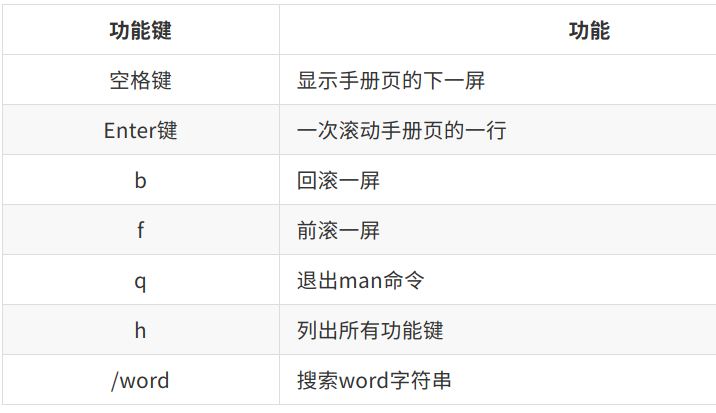
3》切换目录:cd
’.‘ 表示当前目录 , ’..‘代表上一级目录, ’.‘开头文件为隐藏文件
4》查看文件信息:ls
其功能为列出目录的内容,是用户最常用的命令之一
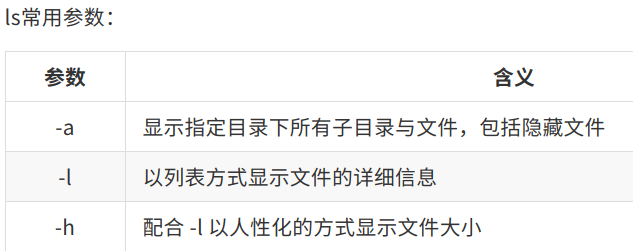

列出的信息含义:
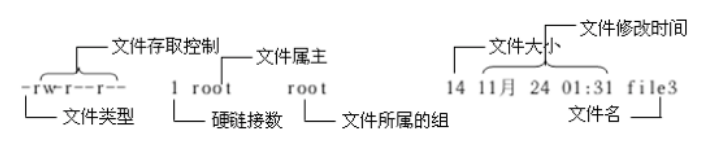
ls同样允许使用特殊字符来同时引用多个文件:
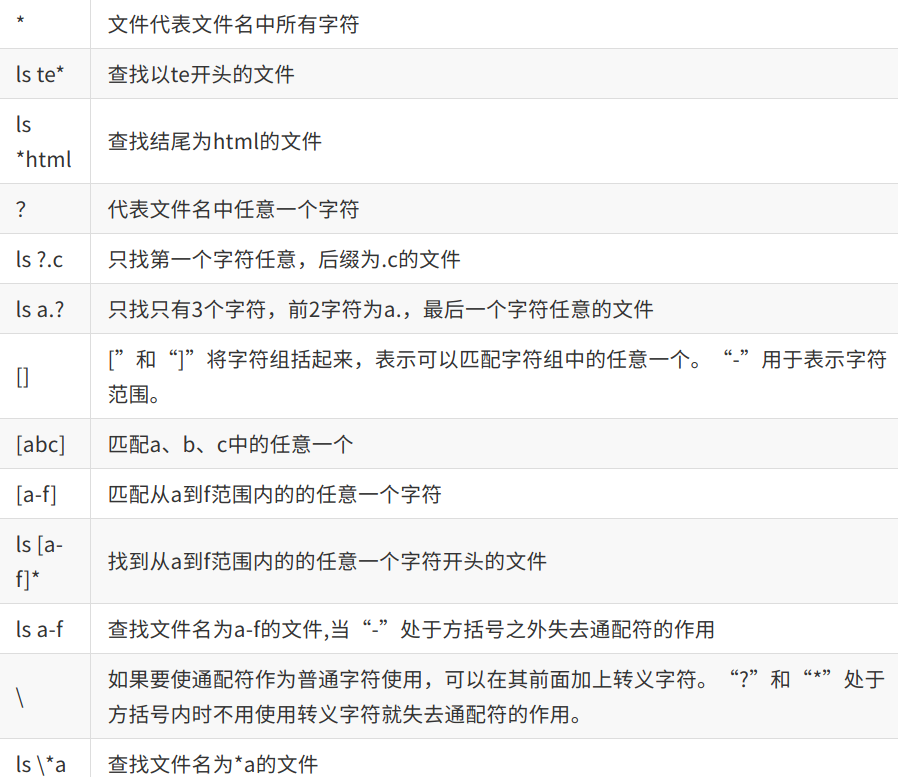
5》输出重定向命令:>
Linux允许将命令执行结果重定向到一个文件,本应显示在终端上的内容保存到指定文件中。
如:ls > test.txt ( test.txt 如果不存在,则创建,存在则覆盖其内容 )
6》分屏显示:more
more命令,每次只显示一页,按下空格键可以显示下一页,按下q键退出显示
7》管道 |
管道:一个命令的输出可以通过管道做为另一个命令的输入。
管道我们可以理解现实生活中的管子,管子的一头塞东西进去,另一头取出来,这里“ | ”的左右分为两端,左端塞东西(写),右端取东西(读)。
8》清屏:clear
clear作用为清除终端上的显示(类似于DOS的cls清屏功能),也可使用快捷键:Ctrl + l ( “l” 为字母 )。
9》显示当前路径:pwd
10》创建目录:mkdir
通过mkdir命令可以创建一个新的目录。参数-p可递归创建目录。
需要注意的是新建目录的名称不能与当前目录中已有的目录或文件同名,并且目录创建者必须对当前目录具有写权限。
11》删除文件:rm
可通过rm删除文件或目录。使用rm命令要小心,因为文件删除后不能恢复。为了防止文件误删,可以在rm后使用-i参数以逐个确认要删除的文件。
常用参数及含义如下表所示:

12》建立链接文件:ln
链接文件分为软链接和硬链接。
软链接:软链接不占用磁盘空间,源文件删除则软链接失效。
硬链接:硬链接只能链接普通文件,不能链接目录。
使用格式:
ln 源文件 链接文件
ln -s 源文件 链接文件
如果没有-s选项代表建立一个硬链接文件,两个文件占用相同大小的硬盘空间,即使删除了源文件,链接文件还是存在,所以-s选项是更常见的形式。
注意:如果软链接文件和源文件不在同一个目录,源文件要使用绝对路径,不能使用相对路径。
13》文本搜索:grep
在grep命令中输入字符串参数时,最好引号或双引号括起来。例如:grep‘a ’1.txt。
常用选项:
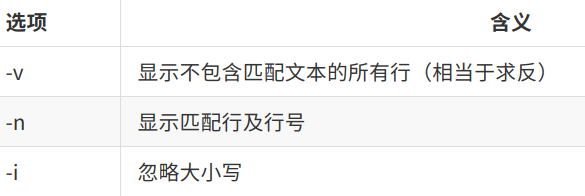
grep搜索内容串可以是正则表达式
常用正则:
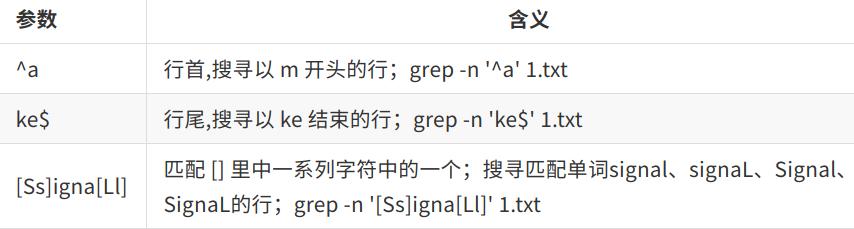
14》查找文件:find
通常用来在特定的目录下搜索符合条件的文件,也可以用来搜索特定用户所属的文件
常用用法:
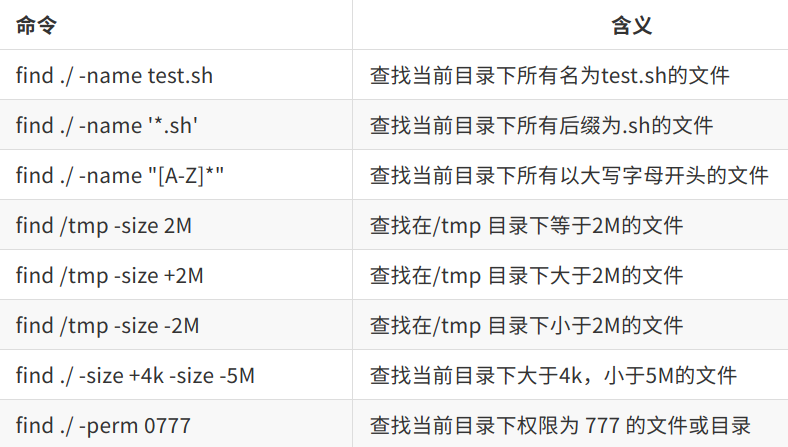
15》复制文件:cp
16》移动文件:mv
17》归档管理:tar
计算机中的数据经常需要备份,tar是Unix/Linux中最常用的备份工具,此命令可以把一系列文件归档到一个大文件中,也可以把档案文件解开以恢复数据。
tar使用格式 tar [参数] 打包文件名 文件
tar命令很特殊,其参数前面可以使用“-”,也可以不使用。
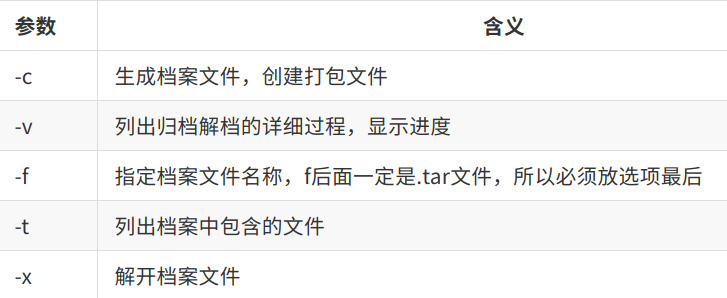
18》文件压缩解压:gzip
tar与gzip命令结合使用实现文件打包、压缩。 tar只负责打包文件,但不压缩,用gzip压缩tar打包后的文件,其扩展名一般用xxxx.tar.gz。
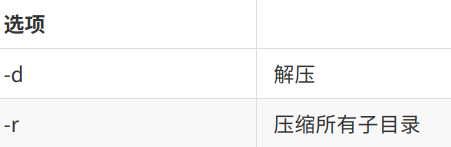
19》文件压缩解压:bzip2
tar与bzip2命令结合使用实现文件打包、压缩(用法和gzip一样)。
tar只负责打包文件,但不压缩,用bzip2压缩tar打包后的文件,其扩展名一般用xxxx.tar.gz2。
在tar命令中增加一个选项(-j)可以调用bzip2实现了一个压缩的功能,实行一个先打包后压缩的过程。
压缩用法:tar -jcvf 压缩包包名 文件...(tar jcvf bk.tar.bz2 *.c)
解压用法:tar -jxvf 压缩包包名 (tar jxvf bk.tar.bz2)
21》查看命令位置:which
3、用户、权限管理
1>查看当前用户:whoami
2>查看登录用户:who
3>退出登录账户: exit
4>添加用户账号:useradd
5>设置用户密码:passwd
6>删除用户:userdel

7>切换用户:su
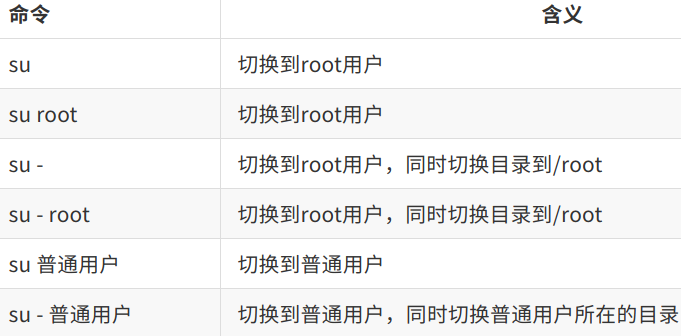
8>查看有哪些用户组:cat /etc/group
9>添加、删除组账号:groupadd、groupdel
10>修改用户所在组:usermod
使用方法:usermod -g 用户组 用户名
11>为创建的普通用户添加sudo权限:sudo usermod -a -G sudo 用户名
12>修改文件权限:chmod
chmod 修改文件权限有两种使用格式:字母法与数字法
字母法:chmod u/g/o/a +/-/= rwx 文件
| [ u/g/o/a ] | 含义 |
|---|---|
| u | user 表示该文件的所有者 |
| g | group 表示与该文件的所有者属于同一组( group )者,即用户组 |
| o | other 表示其他以外的人 |
| a | all 表示这三者皆是 |
用户能够控制一个给定的文件或目录的访问程度,一个文件或目录可能有读、写及执行权限:
- 读权限(r) 对文件而言,具有读取文件内容的权限;对目录来说,具有浏览目录的权限。
- 写权限(w) 对文件而言,具有新增、修改文件内容的权限;对目录来说,具有删除、移动目录内文件的权限。
- 可执行权限(x) 对文件而言,具有执行文件的权限;对目录了来说该用户具有进入目录的权限。
注意:通常,Unix/Linux系统只允许文件的属主(所有者)或超级用户改变文件的读写权限。
第1个字母代表文件的类型:“d” 代表文件夹、“-” 代表普通文件、“c” 代表硬件字符设备、“b” 代表硬件块设备、“s”表示管道文件、“l” 代表软链接文件。 后 9 个字母分别代表三组权限:文件所有者、用户者、其他用户拥有的权限。
13>修改文件所有者:chown
14>修改文件所属组:chgrp
4、系统管理命令:
1>查看当前日历:cal
2>显示或设置时间:date
3>查看进程信息:ps
ps命令可以查看进程的详细状况,常用选项(选项可以不加“-”)如下:
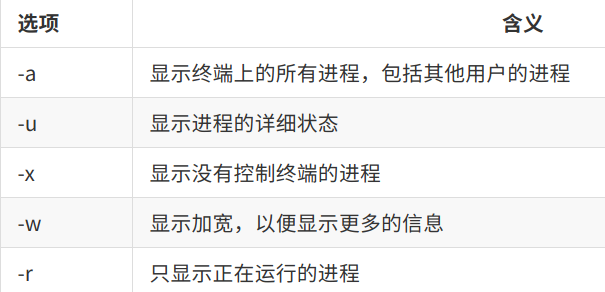
4>动态显示进程:top
5>终止进程:kill
kill命令指定进程号的进程,需要配合 ps 使用。
使用格式:
kill [-signal] pid 信号值从0到15,其中9为绝对终止,可以处理一般信号无法终止的进程。
6>关机重启:reboot、shutdown、init
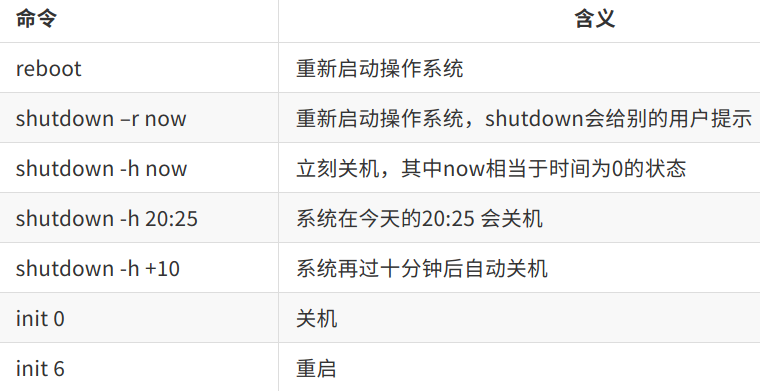
7>检测磁盘空间:df
df命令用于检测文件系统的磁盘空间占用和空余情况,可以显示所有文件系统对节点和磁盘块的使用情况。
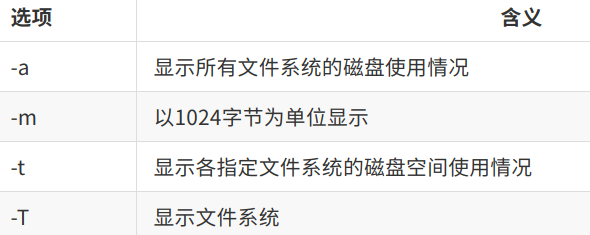
8>检测目录所占磁盘空间:du
du命令的使用格式如下: du [选项] 目录或文件名
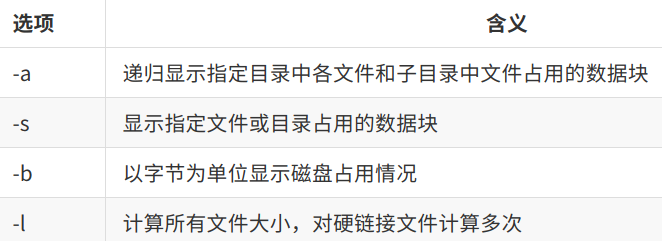
9>查看或配置网卡信息:ifconfig
10>测试远程主机连通性:ping
常用命令大概就这些,剩下的就是gedit、vim等等编辑器以及各种环境的搭建了。
还有安装软件,ubantu中:apt dpkg tar 看情况使用,一般都是现成的再多就是更改一下安装目录了。
ubantu下关于linux命令合集的更多相关文章
- linux命令合集
序:介绍一些经常需要用到的Linux命令. 一.wget 作用:下载网络文件,将远程服务器文件恢复备份到本地. wget http://cn.wordpress.org/wordpress-3.1-z ...
- 常用linux命令合集(持续更新中)
我的博客:www.while0.com 开发调试 readelf-a 查看elf文件中的内容 hexdump -C 用16进制查看文件 objdump -d 反汇编目标文件 nm 查看目标文件或者可执 ...
- Linux常用命令合集
常用命令合集 命令选项和参数 Linux中的命令格式为:command [options] [arguments] //中括号表示可选的,即有些命令不需要选项也不需要参数,但有的命令在运行时需要多个 ...
- [转载]VIM命令合集
Vim命令合集 http://www.cnblogs.com/softwaretesting/archive/2011/07/12/2104435.html 命令历史 以:和/开头的命令都有历史纪录, ...
- linux-Vim命令合集
Vim命令合集 命令历史 以:和/开头的命令都有历史纪录,可以首先键入:或/然后按上下箭头来选择某个历史命令. 启动vim 在命令行窗口中输入以下命令即可 vim 直接启动vim vim filena ...
- Git 经常使用命令合集
====== Git 经常使用命令合集 ====== === 1.Git 文档 === Git 中文文档观看地址:http://git.oschina.net/progit/ === ...
- 05-Vim命令合集
Vim命令合集 命令历史 以:和/开头的命令都有历史纪录,可以首先键入:或/然后按上下箭头来选择某个历史命令. 启动vim 在命令行窗口中输入以下命令即可 vim 直接启动vim vim filena ...
- Timesten 日常管理命令合集
Timesten 日常管理命令合集 以下所有操作都是基于TT 11 版,早前版本本人没用过,命令是否适用我不清楚啊! 各类服务管理 一.TT的启停 停服务: 1.停止复制与cache 进程: ...
- Vim命令合集(四)
Vim命令合集 命令历史 以:和/开头的命令都有历史纪录,可以首先键入:或/然后按上下箭头来选择某个历史命令. 启动vim 在命令行窗口中输入以下命令即可 vim 直接启动vim vim filena ...
随机推荐
- k3 cloud中出现合计和汇总以后没有显示出来,合价要新增一行以后才出现值
解决办法:找到对应字段,把及时触发值更新事件打上勾
- XSLT学习(九)通过JavaScript转化xml
如果您的浏览器支持 XSLT,那么在浏览器中它可被用来将文档转换为 XHTML. JavaScript 解决方案 在前面的章节,我们已向您讲解如何使用 XSLT 将某个 XML 文档转换为 XHTML ...
- 1.ireport基本使用
1. 2.
- 解决git status中文路径乱码
这个问题就放一张图吧: 不过需要注意,这样设置了之后对 git status 命令输出的路径就不做转义处理了,当路径中有空格等被terminal视为特殊字符的内容时不要直接复制粘贴使用.
- Sass函数:Introspection 函数 -type-of()
type-of() 函数主要用来判断一个值是属于什么类型: 返回值: number 为数值型. string 为字符串型. bool 为布尔型. color 为颜色型. >> type-o ...
- 苹果的AR赌注仍然有很多需要证明的
苹果公司为开发者主题发布会做准备,其中一个更大的公告很可能是其增强现实平台的新变化.自从去年宣布ARKit以来,这家科技巨头几乎对其对AR的潜力抱有信心. 在很多讨论背后,人们都相信技术的实用性,但在 ...
- webRTC脱坑笔记(一)— 初识webRTC
webRTC概述 WebRTC--- `Web browsers with Real-Time Communications (RTC)` WebRTC是一个开源项目,可以在`Web`和本机应用程序中 ...
- python request(HttpRequest对象)请求的属性、方法笔记
1.属性 path:表示提交请求页面完整地址的字符串,不包括域名,如"/music/bands/the_beatles/". method:表示提交请求使用的HTTP方法.(GET ...
- .NET面试题集锦②
一.前言部分 文中的问题及答案多收集整理自网络,不保证100%准确,还望斟酌采纳. 1.实现产生一个int数组,长度为100,并向其中随机插入1-100,并且不能重复. ]; ArrayList my ...
- ubuntu软件源变更阿里源和arm板子变更国内源
使用 lsb_release -c 命令,看看当前版本号,替换一下“bionic”字符 1.更改 /etc/apt/sources.list,更改之前先备份一下 deb http://mirrors. ...
